zoomでミーティングを行う際、参加人数の定員オーバーとなり困ったことはありませんか?
- zoomでの有料版やウェビナーでの人数制限の解除方法は?
- 定員オーバーでzoomに参加できない?
- ウェビナーで定員オーバーになったときの対処方法は?
この記事ではzoomミーティングを行う際の、人数制限を解除する方法についてまとめました。
zoomで人数解除のご参考になれば幸いです。
Contents
zoomの人数制限で定員オーバーの場合
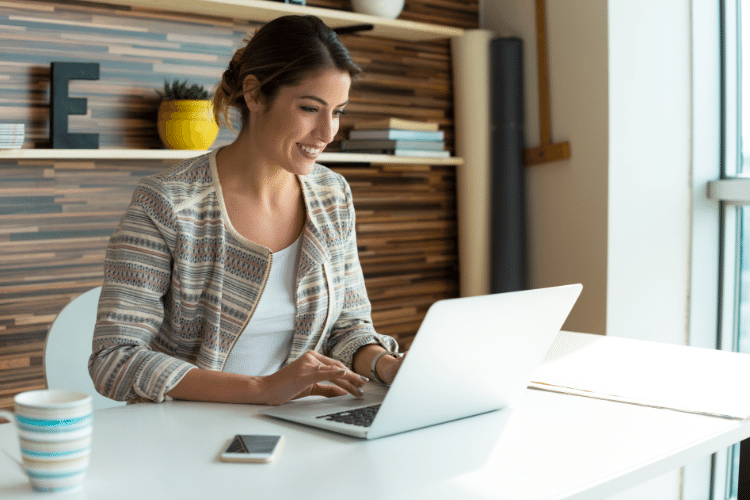
zoomミーティングの定員に達して定員オーバーになると
- 「このミーティングは最大人数に達しています」
- 「最大人数に達しました」
とメッセージが表示されます。
ライセンスごとに上限人数が決まっていて、zoomの無料のベーシックアカウントでは100人しか参加することができません。
参加者の一部がミーティングを退席すると、ミーティングに参加できるようになります。
zoom定員オーバー pic.twitter.com/QR3EwAj6PK
— ?? (@xdX1G37PytJxDse) April 17, 2020
zoomのミュート機能で困ったときはこちらを参考にして下さいね。
>>zoomのミュートボタンがない?ミュート解除できないときのパソコンやiPadの対処法!
zoomの人数制限を解除する方法
 人数制限の定員オーバーでミーティングルームに入れない場合に、ミーティングに参加するにはホスト側が参加人数を増やすしかありません。
人数制限の定員オーバーでミーティングルームに入れない場合に、ミーティングに参加するにはホスト側が参加人数を増やすしかありません。
結論から言いますと、
その為、参加者として参加しているミーティングで、定員オーバーで入れない場合は、
早めにホストに相談するのが良いでしょう。
以下では、ホストが参加者の人数を増やす方法について解説します。
そういえばzoomは課金の種類によって参加人数に制限あるの忘れてたわ。
まぁ普通仕事で100人は超えないからなぁw— フィア。 (@fia_1160) September 26, 2021
zoom定員オーバーで入れんって
— かにかま@gm・rom (@kanikama_ya) January 26, 2022
解除方法①:有料版でオプション追加
定員オーバーでミーティングルームに参加者が入りきらない場合、ホスト側がzoomの有料版に切り替えてオプションを追加すれば、参加できる人数を増やすことができます。

「大規模ミーティング」オプションを追加することで、参加者定員を最大500名または1,000名に増やすことが可能になります。
大規模ミーティングについてはzoomサポートも確認してくださいね。
無料・有料の各ライセンスでの定員の比較表は以下のとおりです。
| ライセンス | 月額料金 | 人数制限 |
| 無料 | 無料 | 100人 |
| Pro | ¥1,600 / ホスト | 100人 |
| Business | お問い合わせ | 300人 |
| Enterprise | お問い合わせ | 500人 |
有料版での人数制限の解除は大規模ミーティングライセンスを設定する必要があります。
料金に関しては興味がある場合は問い合わせてみてくださいね。
プロ(Pro)アカウントの人数制限の解除
プロアカウントでの人数制限は100人です。
「大規模ミーティングライセンス」を利用することで参加人数を変更できます。
興味がある場合は問い合わせてみましょう。
ビジネス(Business)アカウントの人数制限の解除
ビジネスアカウントの人数制限は300人です。
「大規模ミーティングライセンス」を利用することで最大1000人まで参加人数を増やすことができます。
企業(Enterprise)アカウントの人数制限の解除
企業(Enterprise)アカウントの人数制限は500人です。
プロ・ビジネスアカウントのように「大規模ミーティングライセンス」は利用できません。
「エンタープライズプラス」にアップグレードすれば人数制限を最大1000人にすることができます。
大規模ミーティングの設定方法
- Zoomウェブポータルにサインイン
- 「ユーザー管理」→「ユーザー」をクリック
- ライセンスを割り当てるユーザーの「編集」をクリック
- ライセンスを選択して「保存」をクリック
◎大規模ミーティングは月単位で
zoomの大規模ミーティングのオプションは月単位・年単位で契約することができます。
- 月単位、または年単位での契約を選択することが可能
- 月単位での契約を自動更新するか否かの選択をすることができる
解除方法②:ウェビナー契約で人数制限解除
ウェビナー契約をすると、参加人数を10,000人まで増やすことができます。
ウェビナー契約を行うためには、有料ライセンス(Pro、Business、Enterprise)を取得している必要があります。
zoomサポートも参考にしてくださいね。
「ウェブ」と「セミナー」を合わせたを組み合わせた造語で、講義や講座のように、メインで話をする人と聞く人が分かれているイベントのこと。
ウェビナーでは、ホストと視聴者がはっきりと区別されており、視聴者側はビデオやマイクを使い自由に発言をすることができません。
ホスト側からのアンケートに答えたり、投票したりすることで意思表示をすることはできます。
ウェビナーライセンスの設定方法
- Zoomウェブポータルにサインインします。
- 「ユーザー管理」→「ユーザー」をクリック
- ライセンスを割り当てるユーザーの「編集」をクリック
- ウェビナーライセンスを選択
- 複数の規模のウェビナーライセンスを契約している場合は規模を選択。
- 「保存」をクリック

ウェビナーについてはこちらの動画も参考にして下さいね。
その他方法:参加者が退席するのを待つ
定員オーバーでzoomに参加できない場合は、しばらく時間をあけてからミーティングへの参加を試みてください。
ホスト側の設定で人数制限の解除がない場合は、定員オーバーの際は参加者からは待つしかありません。
誰かが退席していれば、ミーティングに参加できます。
zoomが定員オーバーで入れないと言われました😭
— パなにぃ🍒🤍 (@lucky2pnyhan) November 7, 2021
まとめ
「zoomの人数制限を解除する方法、有料版やウェビナーで定員オーバーの場合についてまとめました。
人数制限を解除する方法は、2通りあります。
- 有料版に切り替え、「大規模ミーティング」オプションを追加する
- ウェビナー契約をする
zoomの使用目的を明確にし、ミーティングの参加人数・所用時間を概ね把握しておくことで、より適切なライセンス選びができるでしょう。

